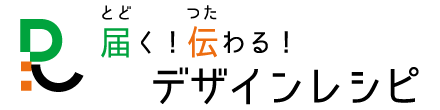パワーポイントでチラシやリーフレットをデザインするときに、見出しとなる文字を目立たせるために、大きくしたり太字にしたり、あるいは見出し用のフォントを使うこともあります。このような方法とは別に、既存のフォントをうまく変形させることで、特別な文字を作って見出しなどに使うことができます。
基になる文字を書く
適当なフォントで文字を書く
小塚ゴシックProHを使いました
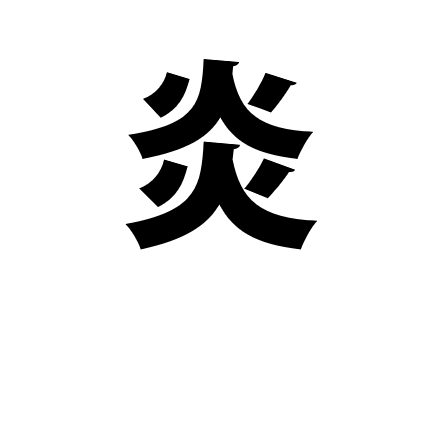
文字を囲むように[正方形/長方形]で四角を描く

図形の結合でアウトライン化
文字と四角を2つとも選択して、メニューの[図形の書式]から[図形の結合] > [重なり抽出]を実行
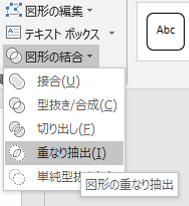
テキストボックスに書かれていた文字が図形(アウトライン化)に変わりました

図形なので色を変えるには[図形の塗りつぶし]と[図形の枠線]を使います

頂点の編集で変形
メニューの[図形の書式]から[図形の編集] > [頂点の編集]を実行
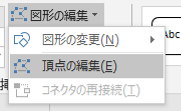
アウトライン化された文字の頂点(■)を動かして輪郭を変形します
ハンドル(□)を動かすと曲線の曲がりを調整できます
ハンドルを動かす時
[Shift]キーを押しながらドラッグ > 両端のハンドルが連動して動く
[Ctrl]キーを押しながらドラッグ > 片側のハンドルの長さが変わる
[Alt]キーを押しながらドラッグ > 両端のハンドルが独立して動く
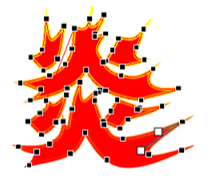
やりすぎは禁物ですが、たまにはちょっと変わったこんな使い方を試してみてはいかがでしょうか?!
ワードアートを使った文字修飾とは一味違う文字の変形です。